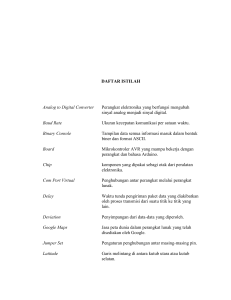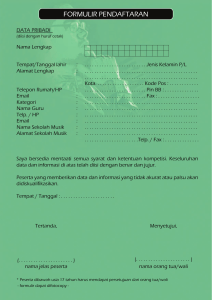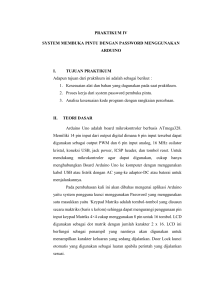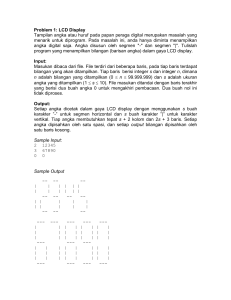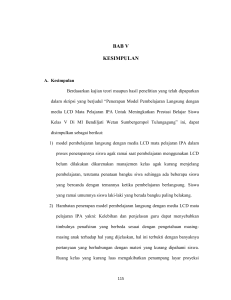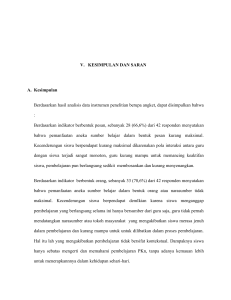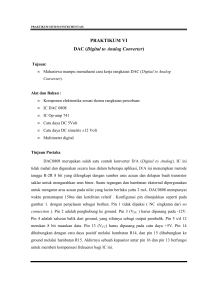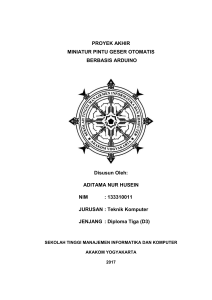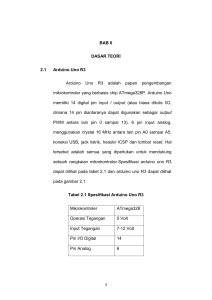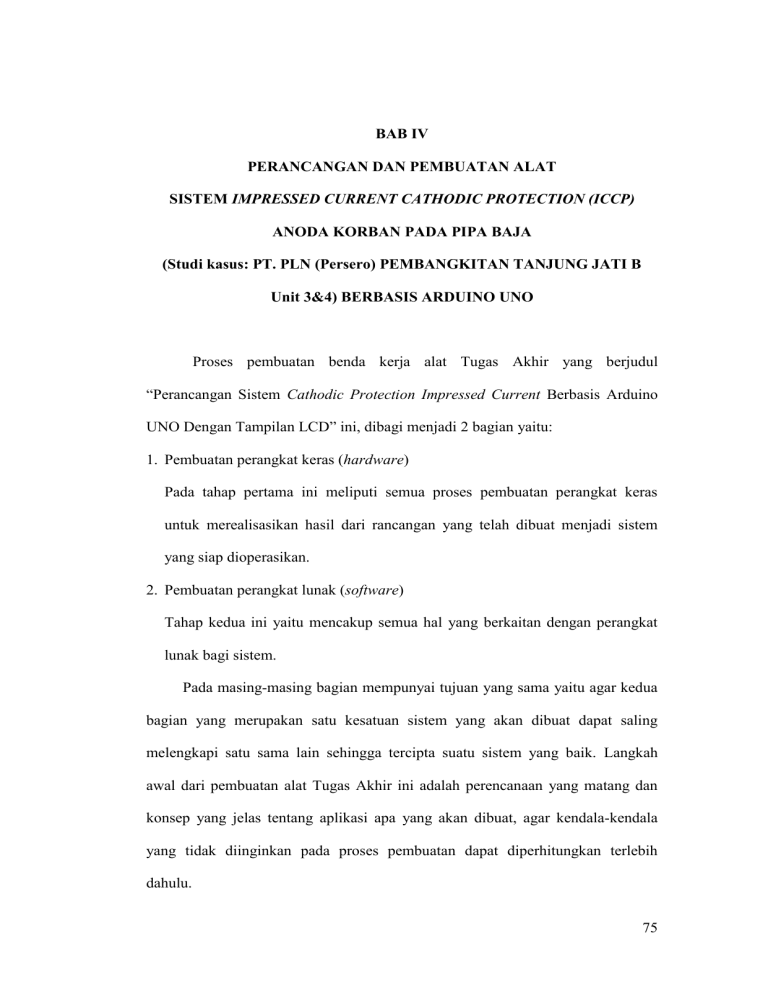
BAB IV
PERANCANGAN DAN PEMBUATAN ALAT
SISTEM IMPRESSED CURRENT CATHODIC PROTECTION (ICCP)
ANODA KORBAN PADA PIPA BAJA
(Studi kasus: PT. PLN (Persero) PEMBANGKITAN TANJUNG JATI B
Unit 3&4) BERBASIS ARDUINO UNO
Proses pembuatan benda kerja alat Tugas Akhir yang berjudul
“Perancangan Sistem Cathodic Protection Impressed Current Berbasis Arduino
UNO Dengan Tampilan LCD” ini, dibagi menjadi 2 bagian yaitu:
1. Pembuatan perangkat keras (hardware)
Pada tahap pertama ini meliputi semua proses pembuatan perangkat keras
untuk merealisasikan hasil dari rancangan yang telah dibuat menjadi sistem
yang siap dioperasikan.
2. Pembuatan perangkat lunak (software)
Tahap kedua ini yaitu mencakup semua hal yang berkaitan dengan perangkat
lunak bagi sistem.
Pada masing-masing bagian mempunyai tujuan yang sama yaitu agar kedua
bagian yang merupakan satu kesatuan sistem yang akan dibuat dapat saling
melengkapi satu sama lain sehingga tercipta suatu sistem yang baik. Langkah
awal dari pembuatan alat Tugas Akhir ini adalah perencanaan yang matang dan
konsep yang jelas tentang aplikasi apa yang akan dibuat, agar kendala-kendala
yang tidak diinginkan pada proses pembuatan dapat diperhitungkan terlebih
dahulu.
75
76
4.1
Proses Pembuatan Perangkat Keras (hardware)
Pembuatan perangkat keras meliputi 2 bagian, yaitu pembuatan perangkat
elektronika dan mekanik.
1. Pembuatan perangkat elektronika
Pembuatan perangkat elektronika ini merupakan pembuatan semua
sistem yang berkaitan dengan perakitan elektronika yang meliputi
perencanaan rangkaian, percobaan sementara, pembuatan rangkaian,
serta pemasangan komponen.
2. Pembuatan bagian mekanik
Yang meliputi perencanaan bagian mekanik, pembuatan kerangka
(tempat) untuk rangkaian, perakitan modul rangkaian pada kerangka
(tempat) rangkaian, dan pembuatan label petunjuk penggunaan.
Pada pembuatan perangkat keras (hardware) ini dibutuhkan peralatan
dan bahan-bahan untuk mendukung proses pengerjaannya. Tabel 4.1 dan 4.2
menunjukan daftar alat dan bahan-bahan yang dibutuhkan dalam membuat
alat Tugas Akhir ini.
77
Table 4.1 Daftar Alat Pembuatan Bagian Hardware
NO.
NAMA
1.
GAMBAR
SPESIFIKASI
JUMLAH
Pensil
Staedler 2B
1 buah
2.
Pengapus
Pensil
Staedler 2B
1 buah
3.
Spidol
Permanent
Snaowman
G-12
1 buah
(Warna Merah)
4.
Penggaris
Mika Butterfly
1 buah (Ukuran
30cm)
5.
Multimeter
Digital Sanwa
1 buah
6.
Solder dan
Blower
YiHUA 899D + 2 in 1
1 set
7.
Pasta Solder
8.
Atraktor
(penyedot
timah)
EDEN
1 buah
9.
Tang
Pengupas
Kabel
Nakai
Model V
1 buah
Lotfett
12 gram
78
Lanjutan Tabel 4.1
NO.
NAMA
10.
GAMBAR
SPESIFIKASI
JUMLAH
Cutter
Kenko L500
1 buah
11.
Obeng
Kombinasi
Dual Chrome
Vanadium Baja
1 Set
12.
Kunci Ring
Pas
Krisbow 6-22 mm
(12pcs)
1 set
13.
Mesin Bor
Tangan
KENMASTER Mesin
Bor Bolak Balik +
Mata Bor Besi Kayu
Beton + Sekrup
1 set
14.
Gergaji Besi
Type HL-108 12inch
1 buah
15.
Mesin
Gerinda
BOSCH GWS 060
Gerinda Tangan 4"
1 buah
79
Table 4.2 Daftar Bahan-Bahan Pembuatan Bagian Hardware
NO.
NAMA
1.
GAMBAR
SPESIFIKASI
UKURAN
Besi Tabung
Galvanis
Tebal 3 mm
2.
Batu
Gerinda
Potong
WD
1 Pak Isi 20
Pcs
3.
Kayu
Triplek
Multiplek
Ukuran 4 mm
4.
Sekrup
Sekrup Kayu
Secukupnya
5.
Spiral Kabel
KSS KS-10
Secukupnya
6.
Kabel
Kabel Pelanggi
Secukupnya
7.
PIN Header
Konektor Female dan
male
Secukupnya
8.
Timah
Solder
Tenol Paragon
100 M 0,8mm
Secukupnya
9.
Amplas
Amplas Serbaguna
Secukupnya
10.
Box
Box Akrilik untuk
Rangkaian
Ukuran:
19x12x7 cm &
40x8x10 cm
80
4.1.1. Pembuatan Perangkat Elektronika
Pembuatan perangkat elektronika terdiri atas beberapa langkah yaitu:
4.1.1.1. Perencanaan Rangkaian
Perencanaan rangkaian dilakukan untuk mendapatkan
rangkaian sesuai dengan yang dibutuhkan, dengan mencari datadata tentang prinsip dasar dari komponen utama dan komponen
bantu yang akan digunakan dalam rangkaian serta menentukan
komponen-komponen yang akan digunakan. Setelah itu membuat
gambar skema rangkaian baik untuk per-modul ataupun rangkaian
sistem secara keseluruhan.
Pembuatan bagian elektronika terdiri atas beberapa langkah
yaitu perencanaan rangkaian, percobaan sementara, pembuatan
rangkaian pada papan Printed Circuit Board (PCB), serta
pemasangan komponen. Dalam perencanaan ini terdapat dua
rangkaian utama, yaitu:
4.1.1.1.1. Rangkaian Catu Daya
Rangkaian ini digunakan sebagai sumber untuk men-supplay
tegangan ke seluruh rangkaian sistem yang membutuhkan sumber
tegangan sebesar 12 VDC dan 24 VDC. Gambar 4.1 di bawah ini
menunjukkan rangkaian catu daya 12V dan 5V.
81
Gambar 4.1 Rangkaian Catu daya
4.1.1.2.
Percobaan Sementara
Dalam pembuatan system ataupun rangkaian pada Tugas Akhir
ini memerlukan rangkaian yang sesuai dan benar dengan spesifikasi
yang diinginkan, sehingga rangkaian dan pengujian terlebih dahulu
untuk mendapatkan rangkaian tersebut. Setelah rangkaian dirancang
sesuai dengan skema, rangkaian tersebut perlu diuji coba untuk
mengetahui apakah rangkaian dapat bekerja sesuai dengan apa yang
diinginkan.
Percobaan
dilakukan
dengan
menggunakan
rangkaian percobaan (proto board/project board) terlebih dahulu.
papan
82
Gambar 4.2 Proto Board (Project Board)
Proses ini dilakukan agar jika terjadi kesalahan pada pemasangan
komponen atau hasil keluaran tidak sesuai dengan keinginan,
komponen dapat diganti dengan mudah. Setelah rangkaian dan hasilnya
sesuai dengan yang dikehendaki, baru dibuat pola Papan Rangkaian.
4.1.1.3.
Pembuatan Rangkaian
Lagkah selanjutnya setelah percobaan rangkaian sistem adalah
pembuatan rangkaian sesungguhnya setelah mengetahui susunan
rangkaian yang benar. Dalam langkah ini digunakan sebuah papan
sirkuit untuk tempat penyambungan agar antara komponen dapat
terhubung sesuai gambar rangkaian yang telah dibuat sebelumnya.
Papan sirkuit yang digunakan adalah printed circuit board (PCB).
83
Gambar 4.3 Printed circuit board PCB
Dengan menggunakan jenis PCB ini pekerjaan dalam pembuatan alat
Tugas Akhir ini akan lebih mudah dan membantu.untuk menhubungkan
rangkaian yang telah di buat sebelumnya. Karena PCB sebagai tempat
penyusunan komponen pembuatan alat System Monitoring Impressed
Current Cathodic Protection.
4.1.1.4.
Pemasangan Komponen
Tahapan terakhir adalah memasang komponen yang telah dibuat
oleh penyusun. Pemasangan di lakukan agar rangkaian yang telah
dibuat, menjadi sebuah modul yang dapat digunakan di bagian proyek
Tugas Akhir yang sedang dikerjakan.
Di antara pemasangan adalah untuk memasang catu daya (power
supply) dan komparator yang akan digunakan. Berikut adalah langkahlangkah pemasangannya:
84
4.1.1.4.1. Pemasangan Komponen Catu Daya
a. Memasang dan menyolder komponen-komponen aktif, yaitu diode, IC
regulator, kapasitor dan terminal. Perlu diperhatikan bahwa pada saat
pemasangan komponen ini posisi kaki-kakinya tidak boleh tertukar atau
salah posisi pada PCB lubang. Gambar (4-5) di bawah ini menunjukkan
proses pemasangan dan penyolderan komponen pada PCB lubang.
Gambar 4.4 Pemasangan dan Penyolderan Komponen Aktif
b. Penyambungan komponen dioda dengan transformator 5 A, dimana 12 V
pada trafo untuk rangkaian 12 V DC dan 5 V pada trafo untuk rangkaian
5VDC, serta 0 sebagai ground untuk rangkaian 12 V DC dan 5 V DC.
Gambar (4-6) di bawah ini menunjukkan proses penyambungan /
penyolderan rangkaian dengan transformator.
85
Gambar 4.5 Penyambungan dengan Transformator
c. Pemasangan semua komponen dan transformator pada box, sebagai modul
power supply. Diukur terlebih dahulu untuk letak papan PCB dan trafo agar
tertata rapih.
d. Membuat lubang dan memasang jack lubang pada power supply box.
Pembuatan lubang untuk jack dilakukan dengan menggunakan bor ukuran
5mm. Pembuatan jack ini digunakan agar mudah dalam penggunaan. Gambar
(4-9) di bawah ini menunjukkan proses pengeboran box catu daya sebagai
tempat jack serta pemasangan jack pada box catu daya.
86
Gambar 4.6 Membuat Lubang dan Pemasangan Jack
e. Pemasangan kabel input untuk power supply. Gambar 4.7 di bawah ini
menunjukkan proses pemasangan kabel jack sebagai input tegangan 220VAc
untuk rangkaian catu daya.
Gambar 4.7 Pemasangan Kabel Input
87
f. Pemasangan kabel output untuk Arduino UNO. Gambar 4.8 di bawah ini
menunjukkan proses pemasangan kabel jack sebagai input tegangan 12 V DC
untuk rangkaian catu daya.
Gambar 4.8 Pemasangan Kabel Input Arduino UNO
g. Pemasangan kabel output untuk sensor arus, sensor tegangan, dan relay.
Gambar 4.9 di bawah ini menunjukkan proses pemasangan kabel jack sebagai
input.
Gambar 4.9 Pemasangan Kabel output pada sensor arus, sensor tegangan dan relay
88
Pada pembuatan perangkat Power Supply ini dibutuhkan peralatan dan
bahan-bahan
untuk
mendukung
proses
pengerjaannya.
Tabel
4.3
menunjukan daftar alat dan bahan-bahan yang dibutuhkan dalam membuat
alat Tugas Akhir ini.
Tabel 4.3 Komponen Power Supply
NO.
KOMPONEN
SPESIFIKASI
JUMLAH/UKURAN
1.
Transformator
Merk “King” 5 A
1 buah
2.
Dioda
3A
4 buah
3.
Kapasitor
1000 µF / 35 V
2 buah
4.
IC Regulator
7812 dan 7805
2 buah
5.
Jack
banana dan lubang
3 paket
8.
Kabel tunggal
0.75 mm
2 meter
9.
Kabel serabut
1 mm
1 meter
10.
Kabel jack
H03VVH2-F 2x0.5mm2
1 buah
11.
Power supply box
silver
1 buah
12.
Mur/baut halus
2mm
4 buah
13.
Spacer
1 cm
4 buah
14.
Baut kasar
1 cm
4 buah
4.1.1.4.2. Pembuatan PCB DESIGN
Dalam pembuatan rangkaian komparator ada beberapa langkah, yaitu:
a.
Menyiapkan PCB polos untuk menentukan ukuran desain komponen
– komponen yang akan di pasang.
b.
Buat design di eagle
c.
Cetak design komponen pada PCB yang telah disiapkan
89
d.
Lubangi bagian yang perlu di lubangi untuk memudahkan komponen
bisa menyatu dengan PCB.
e.
Sesuaikan komponen pada letak masing-masing Single Line
Diagram yang sudah di buat.
f.
Setelah menyesuaikan pin di tempat yang sudah ditentukan, solder
pin-pin tersebut untuk menyatukan komponen dengan komponen
yang lainnya, agar saling terhubung.
4.1.2. Pembuatan Bagian Mekanik
Pembuatan bagian mekanik ini terdiri atas beberapa langkah yaitu:
4.1.2.1.
Perencanaan Bagian Mekanik
Dalam pembuatan bagian ini penyusun terlebih dahulu harus
membuat sketsa (desain) perencanaan kerangka yang sesuai
dengan sistem mekanik pada proyek Tugas Akhir ini.
Gambar 4.10 Sketsa Mekanik
90
4.1.2.2.
Pembuatan Kerangka (Tempat) Untuk Rangkaian
Pada tahapan ini penyusun harus membuat wadah untuk
penempatan rangkaian komponen yang dipergunakan dalam bagian alat
Tugas Akhir ini di antaranya adalah:
1. Membuat wadah pipa dari bahan akrilik.
2. Membuat dudukan berbentuk persegi panjang dari bahan kayu,
sebagai alas penyatu komponen.
Gambar 4.11 Kerangka keseluruhan Mekanik
4.1.2.3. Perakitan Modul Rangkaian Pada Kerangka (Tempat) Rangkaian
Setelah rangkaian melalui tahap perakitan, pengukuran dan juga
percobaan, kemudian langkah selanjutnya adalah memasangnya pada
kerangka rangkaian yang telah dibuat, yaitu :
91
4.1.2.4.
Pembuatan Label Petunjuk Penggunaan
Untuk memudahkan pengoperasian sistem diperlukan pemberian
label fungsi. Langkah-langkah pemberian label fungsi adalah sebagai
berikut:
1. Tempelkan label fungsi dan petunjuk pada tiap-tiap panel, terminal,
serta
modul-modul
rangkaian
dengan
menggunakan
huruf
gosok/rugos.
2. Lapisi bagian permukaan kotak yang telah diberi label tadi dengan
cat semprot transparan, atau jika tidak memungkinkan bisa gunakan
isolasi transparan agar label atau tulisan tidak mudah terlepas.
3. Tempelkan petunjuk teknis penggunaan alat untuk menginformasikan cara
penggunaan yang baik dan benar pada perancangan sistem keamanan pintu
garasi, sehingga tidak terjadi kerusakan alat dikarenakan penggunaan yang
tidak sesuai dengan langkah dan cara kerja alat.
4.2. Pembuatan Perangkat Lunak (Software)
Perangkat lunak (software) yang digunakan penyusun dalam alat
Tugas Akhir Perancangan sistem keamanan dengan menjadikan tegangan
dan arus sebagai parameter untuk menghidupkan alarm dan mempermudah
kerja operator dalam pemeliharaan alat. System ini dibuat menggunakan
bahasa pemrograman C melalui aplikasi Arduino. Pada aplikasi Arduino
bahasa C merupakan perangkat lunak yang menjadi bagian dari sistem yang
mempunyai prinsip kerja mengatur kerja dari mikrokontroler Arduino Uno
92
dan keseluruhan perangkat keras (hardware) yang dihubungkan dengan
mikrokontroler Arduino Uno itu sendiri.
Pada pembuataan Tugas Akhir ini dalam penggunaan perangkat lunak
(Software) pada sistem sangat penting, karena perangkat lunak digunakan
untuk mengatur prinsip kerja dari keseluruhan kerja sistem dari alat tersebut,
baik perangkat keras maupun perangkat lunak itu sendiri.
Langkah-langkah pembuatan program sebagai berikut:
1. Membuat diagram alir (flow chart) dari program yang akan dibuat
terhadap alat.
2. Membuat program dari sistem dengan menggunakan pemrograman
bahasa C melalui aplikasi Arduino dengan referensi dari flowchart yang
telah dibuat.
3. Mengkompilasi program yang telah dibuat hingga benar dan dapat
digunakan, sehingga tidak terjadi kesalahan maupun error saat aplikasi di
jalankan.
4. Pengisian program.
4.2.1. Pembuatan Diagram Alir (Flowchart)
Dalam menyusun diagram alir (flowchart) dari prinsip kerja alat,
diusahakan dapat membagi proses dari bentuk kompleks menjadi sub
program yang lebih kecil, sehingga lebih mudah dalam pembacaan dan
jika ada kesalahan maka dalam pencarian kesalahan tersebut akan lebih
mudah. Selain itu, dengan mempermudah dalam pemprograman maka
dapat memudahkan orang lain dalam membaca alir program yang dibuat.
93
4.2.2. Pembuatan Program
Penulisan program dilaksanakan setelah diagram alur flowchart
selesai dirancang. Pada pembuatan program mikrokontroler, diperlukan
suatu sistem program untuk menempatkan dan mengirim program dari
Personal Computer atau PC ke mikrokontroler.
4.2.2.1.
Program Arduino UNO
Dalam pembuatan program Mikrokontroller dari Arduino UNO ini,
perangkat lunak yang digunakan adalah aplikasi Arduino. Langkah kerja
untuk membuat program yaitu:
1. Menyiapkan alat dan bahan yang diperlukan.
2. Kemudian sambungakan:
a.
Kabel USB dari ke PC/komputer ke Arduino Uno.
b.
Kaki 1 dan 16 terhubung dengan Ground (GND)
c.
Kaki 2 dan 15 terhubung dengan VCC (+5V)
d.
Kaki 3 dari LCD 16×2 adalah pin yang digunakan untuk mengatur
kontras kecerahan LCD. Jadi bisa memasangkan sebuah trimpot 103
untuk mengatur kecerahanya. Pemasanganya seperti terlihat pada
rangkaian tersebut, karena LCD akan berubah kecerahannya jika
tegangan pada pin 3 ini di turunkan atau dinaikan.
e.
Pin 4 (RS) dihubungkan dengan pin mikrokontroler
f.
Pin 5 (RW) dihubungkan dengan GND
g.
Pin 6 (E) dihubungkan dengan pin mikrokontroler
h.
Sedangkan
pin
11
hingga
14
mikrokontroler sebagai jalur datanya.
dihubungkan
dengan
pin
94
i.
Jumper PIN kaki 5.0V Arduino Uno ke kaki Input Vcc rangkaian
Signal Conditioning.
j.
Jumper PIN kaki GND Arduino Uno ke kaki Input GND rangkaian
Signal Conditioning.
k.
Jumper PIN kaki 3 Arduino Uno ke PIN Trigger Sensor Ultrasonik
HC-SR04.
l.
Jumper PIN kaki 4 Arduino Uno ke PIN Echo Sensor Ultrasonik
HC-SR04.
3. Buka software Arduino untuk memulai program:
a. Klik kanan pada icon Arduino lalu pilih open atau bisa juga double klik
pada icon Arduino.
Gambar 4.12 Tampiran Software Aduino
95
b. Tampilan pertama saat membuka aplikasi tersebut.
Gambar 4.13 Tampiran Software Aduino setelah dibuka
c. Setelah itu, muncul jendela menu utama pada layar desktop seperti di bawah
ini.
96
Gambar 4.14 Tampiran untuk mengisi program Software Aduino
4. Kemudian, ketik program yang sudah siapkan di software tersebut.
Penampilan di bawah ini menunjukkan masing-masing tampilan
pembacaan dari program dengan menggunakan Mikrokonroller Arduino Uno
secara keseluruhan.
///================ Import library================
#include <LiquidCrystal.h> //Library untuk LCD Liquid
Crystal
#include <TimerOne.h> //Library digunakan untuk timer
interrupt
///============= Inisialisasi =================
LiquidCrystal lcd(13, 12, 11, 10, 9, 8); //Penggunaan pin
pada LCD Liquid Crystal
float A1read = 0.0, sampling = 0.0, average = 0.0, value_mA
= 0.0; //Pin digunakan untuk membaca sensor ACS (Analog pin
1)
int A0read = 0, vin = 0; //Pin digunakan untuk membaca
sensor tegangan (Analog pin 0)
int buttonPin1 = 3, buttonPin2 = 4, relayPin1 = 5, relayPin2
= 6; //buttonPin digunakan sebagai masukan, dan relayPin
digunakan sebagai keluaran
bool bMaintenance = false; //Digunakan untuk tanda (flag)
apakah dalam kondisi maintenance atau tidak
int relayState1 = HIGH, relayState2 = HIGH; //Konsisi relay
int buttonState1, buttonState2; //Kondisi pushbutton
int lastButtonState1 = LOW, lastButtonState2 = LOW;
//Konsisi terakhir pada push button
97
unsigned long lastDebounceTime1 = 0, lastDebounceTime2 = 0;
//Menyimpan nilai penggunaan waktu debouncing
///============= Inisialisasi Fungsi =================
void buttonFunct(void); //Fungsi pembacaan tombol dengan
debounce (50ms)
void currentSensor(void); //Fungsi pembacaan sensor arus ACS
void voltageSensor(void); //Fungsi pembacaan sensor tegangan
void lcdSetupDisp(void); //Fungsi setting display LCD awal
(pesan)
void errorFunct(int port, int port1, int hValue, int
lValue); //Fungsi penampil pesan/konsisi error
void maintenanceFunct(void); //Fungsi saat kondisi
maintenance
///========== Fungsi main ========
void setup() {
///======= Inisialisasi penggunaan pin/mode pin ======
pinMode(0, OUTPUT); digitalWrite(0, LOW); //LED Kuning
pinMode(1, OUTPUT); digitalWrite(1, LOW); //LED Hijau
pinMode(2, OUTPUT); digitalWrite(2, LOW); //LED Merah
pinMode(3, INPUT_PULLUP); //Pembacaan pada pin
pushbutton menggunakan PULLUP internal micro pin 3
pinMode(4, INPUT_PULLUP); //Pembacaan pada pin
pushbutton menggunakan PULLUP internal micro pin 4
pinMode(relayPin1, OUTPUT); digitalWrite(relayPin1,
HIGH); //Pin relay diset aktif tinggi (HIGH) dan untuk
keluaran pin 5
pinMode(relayPin2, OUTPUT); digitalWrite(relayPin2,
HIGH); //Pin relay diset aktif tinggi (HIGH) dan untuk
keluaran pin 6
98
pinMode(7, OUTPUT); digitalWrite(7, LOW); //Pin
digunakan untuk aktifasi buzzer dengan aktif rendah (LOW)
pinMode(A0, INPUT); //Mode INPUT untuk pembacaan
sensor tegangan
pinMode(A1, INPUT); //Mode INPUT untuk pembacaan
sensor arus (ACS)
lcd.begin(16, 2); //Setting fungsi pada LCD dengan
16x2 (baris x kolom)
lcdSetupDisp(); //Pemanggilan fungsi lceSetupDisp()
Timer1.initialize(1000); //Inisialisasi fungsi
timerOne, dipanggil setiap 1ms sekali
Timer1.attachInterrupt(buttonFunct); //Penggunaan
interrupt pada fungsi pembacaan pushbutton (buttonFunct)
}
///============ Fungsi loop ==========
void loop() {
buttonFunct(); //Memanggil fungsi pembacaan pushbutton
(buttonFunct())
voltageSensor(); //Memanggil fungsi pembacaan sensor
tegangan (voltageSensor())
currentSensor(); //Memanggil fungsi pembacaan sensor
arus (currentSensor())
if (value_mA < 0.1) { //Apabila nilai arus (value_mA)
kurang dari 0.1mA, maka fungsi error akan dijalankan
errorFunct(2, 7, 500, 500); //Memanggil fungsi
error, menyalakan LED merah pin 2, Buzzer pin 7, dan nilai
delay 500ms
}
else { //Apabila nilai if() tidak terpenuhi maka
mengeksekui program selanjutnya
99
digitalWrite(1, HIGH); //Menyalakan LED hijau
sebagai tanda perangkat berjalan normal (value_mA > 0,1mA)
}
if (bMaintenance == true) { //Apabila dalam konsisi
maintenance, maka syarat bolean akan etrpenuhi dan
mengeksekui program maintenanceFunct()
maintenanceFunct(); //Memanggil fungsi
maintenanceFunct dan menyalakan LED kuning
}
delay(2000); //Nilai delay dalam sekali looping
}
///========= Fungsi SetupLCD Liquid Crystal ================
void lcdSetupDisp(void) {
lcd.setCursor(1, 0); //Set cursor pada column 1 dan
row 0
lcd.print("---WELCOME----"); //menampilkan pesan
string
delay(2000); //Nilai pewaktu delay dalam menampilkan
pesan
lcd.clear(); //Menghapus pesan di LCD
lcd.setCursor(0, 0); //Set cursor pada column 0 dan
row 0
lcd.print("====CATHODE====="); //menampilkan pesan
string
delay(500); //Nilai pewaktu delay dalam menampilkan
pesan
lcd.setCursor(0, 1); //Set cursor pada column 1 dan
row 0
lcd.print("---MONITORING---"); //menampilkan pesan
string
100
delay(2000); //Nilai pewaktu delay dalam menampilkan
pesan
lcd.clear(); //Menghapus pesan di LCD
}
///========= Fungsi pembacaan sensor arus (ACS) ============
void currentSensor(void) {
for (int i = 0; i < 255; i++) { //Nilai looping dan
increment dengan flag/batas 0-255
A1read = analogRead(A1); //Membaca nilai sensor
arus pada pin A0 (analog)
sampling = sampling + A1read; //Menambah hasil
pembacaan sejumlah i dan menghasilkan nilai akhir berupa
akumulasi
}
average = (sampling / 255.0) - 509.0; //Mencari nilai
rata-rata dari hasil pembacaan sampling dibagi total i (255)
dikurangi pembacaan nilai analog 509.0
A1read = ((average * (5.0 / 1023.0)) / (65 / 25)) *
10.0; //Hasil pembacaan kemudian dikali perbandingan nilai
tegangan refrensi dibagi total 1 byte,
//Dan dibagi dengan nilai konstanta
sesuai spesifikasi sensor dari pabrik
if (A1read < 0.030) { //Apabila nilai A1read kurang
daro 0.030 maka akan mengeksekusi program
A1read = 0.0; //Menganggap pembacaan bernilai 0.0
jika pembacaan sebenarnya dibawah 0.030 (mengabaikan)
}
value_mA = A1read * 1000.0; //Menhkalikan nilai mA
dengan 1000 menjadikannya A
101
lcd.setCursor(0, 1); //Mmpersiapkan posisi cursor
untuk menampilkan nilai arus
lcd.print("i = "); //Menampilkan pesan
lcd.print(value_mA, 1); //Menampilkan hasil pembcaan
pada LCD
lcd.setCursor(8, 1); //Set posisi cursor pada LCD
lcd.print(" mAmps"); //Menampilkan pesan
//delay(2500);
sampling = 0; //Me-reset nilai sampling kembali ke 0
}
///=========== Fungsi pembacaan sensor tegangan ===========
void voltageSensor(void) {
float temp; //Inisaialisasi
A0read = analogRead(A0); //Pembacaan niali data analog
pada pin A1
temp = A0read / 4.092; //Hasil pembacaan kemudaian
dibandingkan dengan tegangan refrensi (5.0 volts)
vin = (temp / 10); //Hasil perbandingan dibagi 10
untuk pembulatan nilai
lcd.setCursor(0, 0); //Set cursor pada LCD
lcd.print("v = "); //Menampilkan pesan
lcd.print(vin, 1); //Menampilkan pesan pembacaan niali
tegangan
lcd.setCursor(8, 0); //Set cursor pada LCD
lcd.print(" volts"); //Menampilkan pesan
//delay(2500);
}
///============ Fungsi error ============
void errorFunct(int port, int port1, int high, int low) {
digitalWrite(port, HIGH); //Set keluaran menjadi aktif
tinggi (HIGH)
102
digitalWrite(port1, HIGH);
delay(high); //nilai delay sesuai parameter high
digitalWrite(port, LOW); //Set keluaran menjadi aktif
rendah (LOW)
digitalWrite(port1, LOW);
delay(low); //nilai delay sesuai parameter high
}
///======== Fungsi pembacaan tombol ========
void buttonFunct(void) {
int reading = digitalRead(3); //Membaca masukan tombol
pada pin 3
int reading2 = digitalRead(4); //Membaca masukan
tombol pada pin 3
if (reading != lastButtonState1) { //Jika pembacaan
tidak sama dengan kondisi set akhir
lastDebounceTime1 = millis(); //Maka nilai
lastDebounceTime1 akan mencatat penggunaan waktu (ms)
}
if (reading2 != lastButtonState2) { //Jika pembacaan
tidak sama dengan kondisi set akhir
lastDebounceTime2 = millis(); //Maka nilai
lastDebounceTime2 akan mencatat penggunaan waktu (ms)
}
if ((millis() - lastDebounceTime1) > 50) { //Apabila
waktu saat ini dikurangi penggunaan waktu saat pemencetan
tombol lebih dari 50ms maka program dieksekuisi
if (reading != buttonState1) { //Apabila
pembacaan tidak sama dengan kondisi buttn saat ini maka
program dieksekusi
buttonState1 = reading; //Apabila tidak
sesuai, maka disesuaikan
103
if (buttonState1 == HIGH) { //Jika kondisi
button aktif tinggi, maka akan mengupdate kondisi terakhir
keluaran (relay)
relayState1 = !relayState1;
//Membalikkan keadaan aktif rendah atau aktif tinggi
}
}
}
if ((millis() - lastDebounceTime2) > 50) {//Apabila
waktu saat ini dikurangi penggunaan waktu saat pemencetan
tombol lebih dari 50ms maka program dieksekuisi
if (reading2 != buttonState2) { //Apabila
pembacaan tidak sama dengan kondisi buttn saat ini maka
program dieksekusi
buttonState2 = reading2; //Apabila tidak
sesuai, maka disesuaikan
if (buttonState2 == HIGH) { //Jika kondisi
button aktif tinggi, maka akan mengupdate kondisi terakhir
keluaran (relay)
relayState2 = !relayState2;
//Membalikkan keadaan aktif rendah atau aktif tinggi
}
}
}
digitalWrite(5, relayState1); //Pin 5 sebagai output
dan ssuai kondisi relay yang diinginkan
lastButtonState1 = reading; //Update hasil pembacaan
ke lastButtonState sebagai perbandingan pembacaan diatas
digitalWrite(6, relayState2); //Pin 6 sebagai output
dan ssuai kondisi relay yang diinginkan
104
lastButtonState2 = reading2; //Update hasil pembacaan
ke lastButtonState sebagai perbandingan pembacaan diatas
if (relayState1 == LOW & relayState2 == LOW) {
//Apabila salah satu tombol ditekan, maka akan mengeksekusi
program
bMaintenance = false; //Boolean untuk flag
kondisi maintenance
}
else bMaintenance = true; //Kondisi kebalikan sesuai
if
}
///============= Fungsi maintenance =========
void maintenanceFunct(void) {
digitalWrite(0, HIGH); //Output sinyal digital pada
pin 0
delay(500); //Delay selama nilai 500ms
digitalWrite(0, LOW); //Output sinyal digital pada pin
0
delay(500); //Delay selama nilai 500ms
}
///END OF PROGRAM